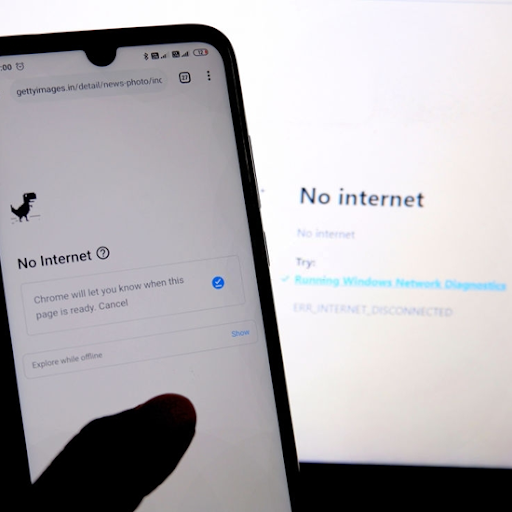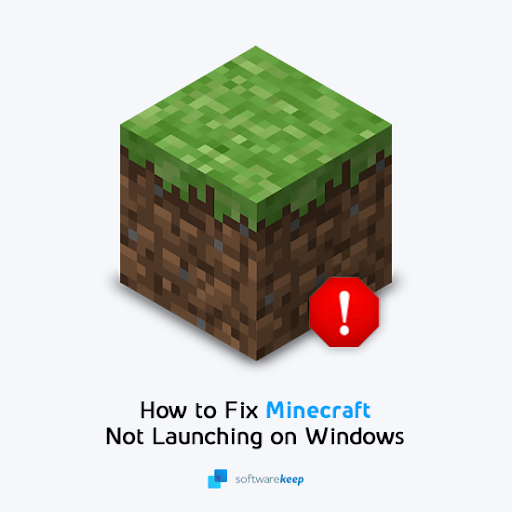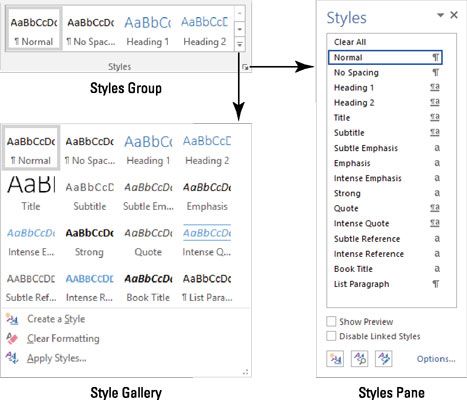కాపీ చేసి పేస్ట్ చేయండి మేము రోజుకు అనేకసార్లు ఉపయోగించే ఫంక్షన్. ఎప్పటికప్పుడు అభివృద్ధి చెందుతున్న ఆన్లైన్ ప్రపంచంతో చాలా మందికి ఇది ఉపయోగకరంగా ఉన్నందున ఇది చాలా ప్రసిద్ధ కీబోర్డ్ సత్వరమార్గాలలో ఒకటిగా మారింది. మీరు మీ వ్యాసం కోసం ఒక కోట్ను కాపీ చేయాల్సిన అవసరం ఉందా, మీ వెబ్ బ్రౌజర్లో ఒక లింక్ను అతికించండి లేదా డిజైన్ ప్రాజెక్ట్లో ఉపయోగించడానికి చిత్రాన్ని కాపీ చేయాలి, మీరు ఉపయోగిస్తున్నారు విండోస్ 10 యొక్క క్లిప్బోర్డ్ కార్యాచరణ.

విండోస్ 10 యొక్క నవీకరణ 2018 అక్టోబర్లో తిరిగి వచ్చినప్పటి నుండి, 1809 ను నవీకరించండి , మీరు మీ కీబోర్డ్ చరిత్రను సులభంగా యాక్సెస్ చేయవచ్చు. ఇది మీరు కాపీ చేసిన విషయాలను తిరిగి చూడటానికి మరియు భవిష్యత్తులో సులభంగా తిరిగి ఉపయోగించడానికి మిమ్మల్ని అనుమతిస్తుంది.
అయినప్పటికీ, చాలా మంది ప్రజలు ఈ లక్షణాన్ని ఆశీర్వాదం కంటే ఎక్కువ భారాన్ని కనుగొంటారు. పెద్ద క్లిప్బోర్డ్ చరిత్రను కలిగి ఉండటం వలన, తాత్కాలిక ఫైల్ల యొక్క అనేక భాగాలను సృష్టించవచ్చు, ఇది సేవ ఇప్పటికే లేకపోతే మీ పరికరాన్ని నెమ్మదిస్తుంది.
మా వ్యాసంలో, మేము మీ విండోస్ 10 క్లిప్బోర్డ్ చరిత్రను క్లియర్ చేసే సులభమైన మార్గాల ద్వారా వెళ్తాము. ఈ పద్ధతులన్నీ మీకు పని కోసం సిద్ధంగా ఉన్న స్పష్టమైన క్లిప్బోర్డ్ను తీసుకురావాలని లక్ష్యంగా పెట్టుకున్నాయి.
విధానం 1: సెట్టింగ్ల అనువర్తనం నుండి క్లిప్బోర్డ్ చరిత్రను క్లియర్ చేయండి
 మీ క్లిప్బోర్డ్ చరిత్రను క్లియర్ చేసే అత్యంత సరళమైన పద్ధతుల్లో ఒకటి సెట్టింగ్ల అనువర్తనాన్ని ఉపయోగించడం. ఇది మీ వస్తువులతో శుభ్రంగా ప్రారంభించే సామర్థ్యాన్ని ఇస్తుంది, అయితే, ఇది పిన్ చేసిన అన్ని అంశాలను తొలగించకుండా సురక్షితంగా ఉంచుతుంది.
మీ క్లిప్బోర్డ్ చరిత్రను క్లియర్ చేసే అత్యంత సరళమైన పద్ధతుల్లో ఒకటి సెట్టింగ్ల అనువర్తనాన్ని ఉపయోగించడం. ఇది మీ వస్తువులతో శుభ్రంగా ప్రారంభించే సామర్థ్యాన్ని ఇస్తుంది, అయితే, ఇది పిన్ చేసిన అన్ని అంశాలను తొలగించకుండా సురక్షితంగా ఉంచుతుంది.
పిన్ చేసిన అంశాలను ఉంచేటప్పుడు మీరు మీ క్లిప్బోర్డ్ చరిత్రను క్లియర్ చేయాలనుకుంటే, ఈ పద్ధతిలో కొనసాగాలని నిర్ధారించుకోండి.
- తెరవండి ప్రారంభ విషయ పట్టిక మీ టాస్క్బార్లో (విండోస్ ఐకాన్ ద్వారా సూచించబడుతుంది) ఆపై ఎంచుకోండి సెట్టింగులు . సత్వరమార్గాలను ఎక్కువగా ఇష్టపడేవారికి, మీరు దీన్ని ఉపయోగించి అప్లికేషన్ను తెరవవచ్చు విండోస్ + I. కీబోర్డ్ కలయిక.
- పై క్లిక్ చేయండి సిస్టమ్ టైల్.
- మారడానికి ఎడమ వైపున ఉన్న ప్యానెల్ని ఉపయోగించండి క్లిప్బోర్డ్ టాబ్. ట్యాబ్ను చూడటానికి ఈ ప్యానెల్లో కొట్టుమిట్టాడుతున్నప్పుడు మీరు క్రిందికి స్క్రోల్ చేయాల్సి ఉంటుంది.
- గుర్తించండి క్లిప్బోర్డ్ డేటాను క్లియర్ చేయండి శీర్షిక.
- పై క్లిక్ చేయండి క్లియర్ మీ క్లిప్బోర్డ్ చరిత్రను తొలగించడానికి మీరు సిద్ధంగా ఉన్నప్పుడు బటన్. నొక్కండి విండోస్ + వి మీ క్లిప్బోర్డ్ ప్యానల్ను తెరిచి, పిన్ చేసిన అంశాలు మినహా అన్ని అంశాలు పోయాయని ధృవీకరించడానికి కీలు.
విధానం 2: క్లిప్బోర్డ్ చరిత్రను పూర్తిగా క్లియర్ చేయండి

క్లిష్టమైన నిర్మాణ అవినీతి విండోస్ 10 ను ఎలా పరిష్కరించాలి
కొన్ని పరికరాల్లో, మీరు విండోస్ 10 క్లిప్బోర్డ్లో బహుళ అంశాలను సేవ్ చేసే ఎంపికను నిలిపివేయవచ్చు. ఇది తప్పనిసరిగా క్లిప్బోర్డ్ లక్షణాన్ని ఆపివేస్తుంది, ఆపై మీకు అవసరమైనప్పుడు దాన్ని తిరిగి ఆన్ చేయండి మరియు శుభ్రమైన స్లేట్తో ప్రారంభించాలనుకుంటుంది. ఇలా చేయడం వల్ల మీ పిన్ చేసిన అంశాలు కూడా తొలగిపోతాయని గుర్తుంచుకోండి.
- తెరవండి ప్రారంభ విషయ పట్టిక మీ టాస్క్బార్లో (విండోస్ ఐకాన్ ద్వారా సూచించబడుతుంది) ఆపై ఎంచుకోండి సెట్టింగులు . సత్వరమార్గాలను ఎక్కువగా ఇష్టపడేవారికి, మీరు దీన్ని ఉపయోగించి అప్లికేషన్ను తెరవవచ్చు విండోస్ + I. కీబోర్డ్ కలయిక.
- పై క్లిక్ చేయండి సిస్టమ్ టైల్.
- మారడానికి ఎడమ వైపున ఉన్న ప్యానెల్ని ఉపయోగించండి క్లిప్బోర్డ్ టాబ్. ట్యాబ్ను చూడటానికి ఈ ప్యానెల్లో కొట్టుమిట్టాడుతున్నప్పుడు మీరు క్రిందికి స్క్రోల్ చేయాల్సి ఉంటుంది.
- గుర్తించండి బహుళ అంశాలను సేవ్ చేయండి శీర్షిక. దాని కింద టోగుల్ చెప్పడానికి స్విచ్ అయ్యిందని నిర్ధారించుకోండి ఆఫ్ .
- మీరు మళ్లీ వస్తువులను సేవ్ చేయడాన్ని ప్రారంభించాలనుకున్నప్పుడు, టోగుల్పై క్లిక్ చేయండి, కనుక ఇది ప్రదర్శించబడుతుంది పై . ఇది మీ క్లిప్బోర్డ్ను తిరిగి ప్రారంభిస్తుంది, వస్తువులను నిల్వ చేయడం ప్రారంభించడానికి మీకు పూర్తిగా శుభ్రమైన విండోను ఇస్తుంది.
విధానం 3: క్లిప్బోర్డ్ చరిత్ర అంశాలను ఒక్కొక్కటిగా క్లియర్ చేయండి

మీ నుండి అంశాలను క్లియర్ చేయడానికి శీఘ్ర మార్గం క్లిప్బోర్డ్ చరిత్ర వాటిని ఒక్కొక్కటిగా తొలగిస్తోంది. మీ చరిత్ర నుండి మీరు తీసివేయదలచిన వాటిపై ఇది మీకు ఎక్కువ నియంత్రణను ఇస్తుంది, మీరు వాటిని తొలగించకుండా కాపాడటానికి కొన్ని వస్తువులను పిన్ చేయకూడదనుకున్నా.
దీన్ని సులభంగా చేయవచ్చు.
- నొక్కడం ద్వారా క్లిప్బోర్డ్ విండోను తెరవండి విండోస్ + వి మీ కీబోర్డ్లోని కీలు.
- పై క్లిక్ చేయండి మూడు చుక్కలు క్లిప్బోర్డ్ అంశం మూలలో మీరు తొలగించాలనుకుంటున్నారు.
- ఎంచుకోండి తొలగించు మీ క్లిప్బోర్డ్ చరిత్ర నుండి ఈ అంశాన్ని శాశ్వతంగా తొలగించే ఎంపిక.
- క్లిప్బోర్డ్ చరిత్ర నుండి మీరు తీసివేయాలనుకునే అన్ని అంశాల కోసం దీన్ని పునరావృతం చేయండి.
విధానం 4: క్లియర్ ఆల్ బటన్ ఉపయోగించండి

క్లిప్బోర్డ్ విండోలోనే వేరే బటన్ను ఉపయోగించి మీరు మీ క్లిప్బోర్డ్ అంశాలను సులభంగా క్లియర్ చేయవచ్చు. ఈ పద్ధతి పిన్ చేసిన అంశాలను ఉంచుతుంది కాని సెట్టింగుల అనువర్తనంలో కనిపించే క్లియర్ బటన్కు సమానమైన అన్నిటినీ తొలగిస్తుంది విధానం 1 .
మీరు తీసుకోవలసిన అన్ని దశలు ఇక్కడ ఉన్నాయి.
- నొక్కడం ద్వారా క్లిప్బోర్డ్ విండోను తెరవండి విండోస్ + వి మీ కీబోర్డ్లోని కీలు.
- పై క్లిక్ చేయండి మూడు చుక్కలు మీరు తొలగించాలనుకుంటున్న ఏదైనా క్లిప్బోర్డ్ అంశం మూలలో.
- ఎంచుకోండి అన్నీ క్లియర్ చేయండి మీ క్లిప్బోర్డ్ చరిత్ర నుండి పిన్ చేయని అన్ని అంశాలను శాశ్వతంగా తొలగించే ఎంపిక. ఇది ఎప్పుడైనా పునరావృతమవుతుంది, అయితే, అన్డు ఎంపిక లేదు కాబట్టి జాగ్రత్తగా ఉండాలని లేదా ముఖ్యమైన వస్తువులను ముందే పిన్ చేయాలని మేము సూచిస్తున్నాము.
విధానం 5: కమాండ్ ప్రాంప్ట్లో ఆదేశాన్ని అమలు చేయండి

ది కమాండ్ ప్రాంప్ట్ మీ కంప్యూటర్లో సర్దుబాట్లు చేయడానికి, అలాగే ట్రబుల్షూటింగ్ కోసం శక్తివంతమైన సాధనం. ఇది ఆదేశాలను అమలు చేయగల సామర్థ్యాన్ని ఇస్తుంది మరియు స్క్రిప్టింగ్ భాష ద్వారా ఏమి చేయాలో మీ PC కి నేరుగా తెలియజేస్తుంది. దీన్ని ఉపయోగించి, మీలో సేవ్ చేసిన మా అన్ని అంశాలను మీరు సులభంగా క్లియర్ చేయవచ్చు క్లిప్బోర్డ్ చరిత్ర .
- నొక్కండి విండోస్ + ఆర్ మీ కీబోర్డ్లోని కీలు. ఇది రన్ యుటిలిటీని తీసుకురాబోతోంది.
- టైప్ చేయండి cmd మరియు నొక్కండి Ctrl + Shift + Enter మీ కీబోర్డ్లోని కీలు. అలా చేయడం, మీరు పరిపాలనా అనుమతులతో కమాండ్ ప్రాంప్ట్ను ప్రారంభిస్తున్నారు.
- ప్రాంప్ట్ చేయబడితే, క్లిక్ చేయండి అవును మీ పరికరంలో మార్పులు చేయడానికి కమాండ్ ప్రాంప్ట్ను అనుమతించడానికి.
- కమాండ్ ప్రాంప్ట్లో ఒకసారి, కింది ఆదేశాన్ని టైప్ చేసి, దాన్ని అమలు చేయడానికి ఎంటర్ నొక్కండి: cmd / c 'ఎకో ఆఫ్ | క్లిప్'
- మీరు ఇప్పుడు కమాండ్ ప్రాంప్ట్ను మూసివేసి, క్లియర్ చేసిన క్లిప్బోర్డ్ చరిత్రను ఉపయోగించి విండోస్ + వి కీబోర్డ్ సత్వరమార్గం.
విధానం 6: క్లిప్బోర్డ్ చరిత్ర అంశాలను తొలగించడానికి సత్వరమార్గాన్ని సృష్టించండి

మీ క్లిప్బోర్డ్ చరిత్రను రెండు క్లిక్లతో సులభంగా తొలగించడానికి కమాండ్ ప్రాంప్ట్ ఖాళీ కోసం మీరు సులభంగా సత్వరమార్గాన్ని సృష్టించవచ్చు. కొన్ని నిమిషాల కంటే ఎక్కువ వ్యవధిలో దీని కోసం సత్వరమార్గాన్ని ఎలా సెటప్ చేయాలో ఇక్కడ ఒక గైడ్ ఉంది.
మైక్రోసాఫ్ట్ ఆఫీస్ క్లుప్తంగ క్లుప్తంగ విండోను తెరవదు
- మీ డెస్క్టాప్లోని ఏదైనా ఖాళీ స్థలంపై కుడి-క్లిక్ చేసి, ఆపై ఎంచుకోండి క్రొత్తది → సత్వరమార్గం .
- అంశం యొక్క స్థానాన్ని టైప్ చేసి, ఈ క్రింది పంక్తిలో ఉంచండి. cmd / c ఎకో ఆఫ్ | క్లిప్
- పై క్లిక్ చేయండి తరువాత బటన్ మరియు మీకు నచ్చినప్పటికీ మీ సత్వరమార్గానికి పేరు పెట్టండి. పూర్తయినప్పుడు, దానిపై క్లిక్ చేయండి ముగించు బటన్.
- మీ క్లిప్బోర్డ్ చరిత్రను క్లియర్ చేయడానికి మీరు చేసిన సత్వరమార్గంపై రెండుసార్లు క్లిక్ చేయండి.
విండోస్ 10 ఆపరేటింగ్ పరికరంలో మీ క్లిప్బోర్డ్ చరిత్రను ఎలా క్లియర్ చేయాలో తెలుసుకోవడానికి ఈ గైడ్ సహాయపడిందని మేము ఆశిస్తున్నాము. భవిష్యత్తులో మీకు ఎప్పుడైనా ఈ సమస్యతో సహాయం అవసరమైతే, సంకోచించకండి మా పేజీకి!
విండోస్ 10 గురించి మరింత తెలుసుకోవడానికి మీకు ఆసక్తి ఉందా? మీరు మా అంకితమైన సహాయ కేంద్రం విభాగాన్ని బ్రౌజ్ చేయవచ్చు మరియు మైక్రోసాఫ్ట్ యొక్క సంచలనాత్మక ఆపరేటింగ్ సిస్టమ్కు సంబంధించిన ప్రతి దాని గురించి కథనాలను కనుగొనవచ్చు.
మీరు సాఫ్ట్వేర్ కంపెనీ కోసం చూస్తున్నట్లయితే, దాని సమగ్రత మరియు నిజాయితీగల వ్యాపార పద్ధతుల కోసం మీరు విశ్వసించగలరు, సాఫ్ట్వేర్ కీప్ కంటే ఎక్కువ చూడండి. మేము మైక్రోసాఫ్ట్ సర్టిఫైడ్ భాగస్వామి మరియు BBB అక్రెడిటెడ్ బిజినెస్, ఇది మా వినియోగదారులకు అవసరమైన సాఫ్ట్వేర్ ఉత్పత్తులపై నమ్మకమైన, సంతృప్తికరమైన అనుభవాన్ని తీసుకురావడం గురించి శ్రద్ధ వహిస్తుంది. అన్ని అమ్మకాలకు ముందు, సమయంలో మరియు తర్వాత మేము మీతో ఉంటాము.
ఇది మా 360 డిగ్రీ సాఫ్ట్వేర్ కీప్ హామీ. కాబట్టి, మీరు దేని కోసం ఎదురు చూస్తున్నారు? ఈ రోజు మాకు కాల్ చేయండి +1 877 315 1713 లేదా sales@softwarekeep.com కు ఇమెయిల్ పంపండి. అలాగే, మీరు మమ్మల్ని చేరుకోవచ్చు లైవ్ చాట్ .